BeatMaker & BeatPack, Chopやら試してみる [BeatMaker]
冬休みの宿題 :-P として、いろいろ探求してみた。特に、4x4 Padsモノで重宝する機能としてCHOP。
実は、最初CHOPを押してもLOAD画面になるのでバグかと思って放置していた。が、その動作が正しいとすると、つまり何か設定してから最後にCHOPしたいWavファイルをLOADするのかも、と思い直して触っていたらあっさり動作。
ちなみにCHOP機能、Wavが実際に分割されてPadに割り当てられるのではない。複数のPadに同じWavをLoad&Start/End Pointを自動設定してCHOPしたのと同じ結果を作り出している。という事で最大分割数はPADの数となるのでMax 16。
分割のされ方は、選択したPADの個数に等分に分割されるだけだけど、下手にレベルで分割とかされるよりも使い勝手は良い。正しく拍管理されたWavなら、ビート単位に分割ってのが簡単に出来るから。もちろんCHOPの結果は単にオリジナルWavにStart/End Pointが設定されているだけだから、気に入らなければ切り出し位置をエディット可能。
さて、CHOPの仕方ですが、
1) PADS画面のSampleボタンにタッチしてSAMPLE画面にする。
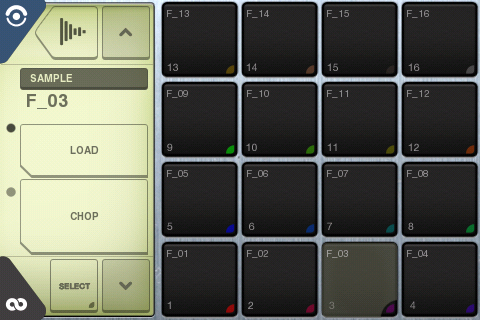
2) SELCETボタンを押してアクティブにして、分割(チョップ)したい数だけ、複数のPADを選択する。
3) CHOPボタンを押すとLoad Sample画面になるので、チョップしたいサンプルwavを選択してLoadを実行する。
4) 2)で選択したPADに3)で選択したサンプルが、適切なStart/End Pointが設定された状態で、割り当てられる。
ちなみに、CHOPしたいWavをMacからBeatPackを使って取り込むには、WavファイルをMac上BeatPackの指定するShared Folderに置いてDown Loadを実行。
実行後のファイルの在処は、BeatMakerの「My Content>BeatPack Content」の下に取り込まれる。
MacからWavを取り込まなくても、BeatMakerで組み立てたSONGからWav生成して、それをCHOPしても楽しい。SONGからWavの生成は、
1) PADS画面のFileボタンにタッチして現れる画面の3/3page目のEXPORT画面にする。
2) WAVE audio fileボタンにタッチする。Export to Wave画面になる(実体は保存先選択画面)。
4) 任意の保存先を選んでExportボタンにタッチすると名前入力が面になるので入力して実行。
で、これをCHOPしちゃえば良い。ちなみに普通に任意のPadに単純にLoadも出来るので、とりあえず1-Shot Sampleでリズムトラックを作って、それをWav化してPadにLoadする何て事も出来る。4x4=16個のPadの中でトラックダウンをしながら曲を組み立てる、ってのも手間はかかるが出来る。
-----
とりあえず、適当な 1-Shot のドラムサンプル(Kick, SD, HiHat, etc)をロードして作ったリズムパターンに、「ベー」って単音のBassサンプルを使って打ったパターンにSTEP EDITERS>PITCHで適当に音程を付けて重ねて、フレーズを作ってみた。曲にはなっていないです。
再生できない場合、ダウンロードは🎵こちら
実は、最初CHOPを押してもLOAD画面になるのでバグかと思って放置していた。が、その動作が正しいとすると、つまり何か設定してから最後にCHOPしたいWavファイルをLOADするのかも、と思い直して触っていたらあっさり動作。
ちなみにCHOP機能、Wavが実際に分割されてPadに割り当てられるのではない。複数のPadに同じWavをLoad&Start/End Pointを自動設定してCHOPしたのと同じ結果を作り出している。という事で最大分割数はPADの数となるのでMax 16。
分割のされ方は、選択したPADの個数に等分に分割されるだけだけど、下手にレベルで分割とかされるよりも使い勝手は良い。正しく拍管理されたWavなら、ビート単位に分割ってのが簡単に出来るから。もちろんCHOPの結果は単にオリジナルWavにStart/End Pointが設定されているだけだから、気に入らなければ切り出し位置をエディット可能。
さて、CHOPの仕方ですが、
1) PADS画面のSampleボタンにタッチしてSAMPLE画面にする。
2) SELCETボタンを押してアクティブにして、分割(チョップ)したい数だけ、複数のPADを選択する。
3) CHOPボタンを押すとLoad Sample画面になるので、チョップしたいサンプルwavを選択してLoadを実行する。
4) 2)で選択したPADに3)で選択したサンプルが、適切なStart/End Pointが設定された状態で、割り当てられる。
ちなみに、CHOPしたいWavをMacからBeatPackを使って取り込むには、WavファイルをMac上BeatPackの指定するShared Folderに置いてDown Loadを実行。
実行後のファイルの在処は、BeatMakerの「My Content>BeatPack Content」の下に取り込まれる。
MacからWavを取り込まなくても、BeatMakerで組み立てたSONGからWav生成して、それをCHOPしても楽しい。SONGからWavの生成は、
1) PADS画面のFileボタンにタッチして現れる画面の3/3page目のEXPORT画面にする。
2) WAVE audio fileボタンにタッチする。Export to Wave画面になる(実体は保存先選択画面)。
4) 任意の保存先を選んでExportボタンにタッチすると名前入力が面になるので入力して実行。
で、これをCHOPしちゃえば良い。ちなみに普通に任意のPadに単純にLoadも出来るので、とりあえず1-Shot Sampleでリズムトラックを作って、それをWav化してPadにLoadする何て事も出来る。4x4=16個のPadの中でトラックダウンをしながら曲を組み立てる、ってのも手間はかかるが出来る。
-----
とりあえず、適当な 1-Shot のドラムサンプル(Kick, SD, HiHat, etc)をロードして作ったリズムパターンに、「ベー」って単音のBassサンプルを使って打ったパターンにSTEP EDITERS>PITCHで適当に音程を付けて重ねて、フレーズを作ってみた。曲にはなっていないです。
再生できない場合、ダウンロードは🎵こちら





コメント 0